
デル Inspiron デスクトップ 3020 は、第13世代インテル Core プロセッサーを搭載したコンパクトなデスクトップPC です。
エントリークラスながら最新プロセッサーの搭載によりパフォーマンスがアップ、ベンチマークによる性能評価も良好です。
省スペースに設置きできるコンパクトな筐体は豊富なインタフェースを実装し、ほど良い拡張性も備えています。
- 第13世代インテル Core プロセッサーを搭載
- GTX 1660 SUPER、RTX 3050グラフィックス搭載モデルもラインナップ
- コンパクトな筐体なので省スペースに設置できる
- 豊富なインターフェースを搭載
- USB 有線キーボードとマウスが付属
- 使いかたや予算に合わせたスペック構成のモデルを選択できる
本記事では、メーカーからお借りした実機を試用し、前半で外観デザインや本体内部をチェック、後半では各種ベンチマークを使った性能評価を行います。
関連記事
第14世代インテル Core プロセッサーを搭載したスリムタイプ デスクトップPC のレビュー記事はコチラをご覧ください。

モニターサイズは 21.5インチ
【 目 次 】
レビューは 2023年5月10日時点の内容です。
スペック構成
Inspiron デスクトップ 3020 は、CPU/メモリ/ストレージ/グラフィックスなどの組み合わせにより複数のモデルがラインナップしています。
おもなスペックは以下のとおり。
※記事執筆時点で販売中のモデルの構成から抜粋。
| OS | ■Windows 11 Home, 日本語 ■Windows 11 Pro, 日本語 ■Windows 10 Pro (Windows 11 Proへの無償アップグレードを含む), 日本語 |
| プロセッサー | ■インテル Core i5-13400プロセッサー ■インテル Core i5-13400Fプロセッサー ■インテル Core i7-13700 プロセッサー |
| メモリ | ■8GB(8GB×1) DDR4, 3200MHz ■16GB(16GB×1) DDR4, 3200MHz ※最大容量:64GB |
| ストレージ | ■512GB SSD (M.2 PCIe NVMe) ■1TB SSD (M.2 PCIe NVMe) ■256GB SSD (M.2 PCIe NVMe) + 1TB HDD (7200 RPM) ■512GB SSD (M.2 PCIe NVMe) + 1TB HDD (7200 RPM) |
| グラフィックス | ■インテル UHD グラフィックス 730(Core i5-13400内蔵) ■インテル UHD グラフィックス 770(Core i7-13700内蔵) ■NVIDIA GeForce GTX 1660 SUPER(Core i5-13400F搭載モデル選択時) ■NVIDIA GeForce RTX 3050(Core i7-13700搭載モデルのみ選択可能) |
| 光学ドライブ | トレイロード式 DVD ドライブ (DVD±RW/CD-RW) |
| LAN | 10/100/1000 Mbps 対応 |
| ワイヤレス | Realtek Wi-Fi 6 RTL8852BE, 2×2, 802.11ax, MU-MIMO, Bluetooth ワイヤレス カード |
| キーボード、マウス | Dell 有線 キーボード KB216 ブラック (日本語)、Dell 光学式マウス – MS116(ブラック) |
| 本体サイズ (W×D×H) | 約 154×293×324.3 mm |
| 重量 | 約 4.94kg (最小重量) |
各モデルの詳細なスペックや価格などの最新情報はデル直販サイト(デルオンラインストア)をご確認ください。

Inspiron デスクトップ 3020
税込9万円台から
外観チェック
スッキリしたコンパクトデザイン
Inspiron デスクトップ 3020 は、コンパクトタイプらしくスッキリしたデザインです。

フロントパネルの幾何学的デザインでスッキリ感がアップ、またフロントパネルのカラー「ミストブルー」は濃いグリーンの色合いでシックな印象です。
前後からの外観です。

左右の側面です。

左側面(本体正面に向かって)

右側面
天面側と底面側です。

天面側

底面側
ゴム足は前面側の左右に実装されています。背面側は型取りされたボディの一部ですが安定性は良好です。
省スペースに置ける
本体の大きさのイメージです。

2リットルのペットボトルと大きさ比較
本体は奥行きが浅く意外にコンパクト。デスク上に設置しても圧迫感は少ないです。
なお、21.5インチモニターと並べたイメージはこんな感じ。

21.5インチモニターと大きさ比較
以下は、23.8インチサイズモニターと並べた場合です。

23.8インチモニターと大きさ比較
インターフェースのチェック
コンパクトサイズでも豊富なインターフェース
Inspiron デスクトップ 3020 はコンパクトサイズでも豊富なインターフェースを搭載しています。
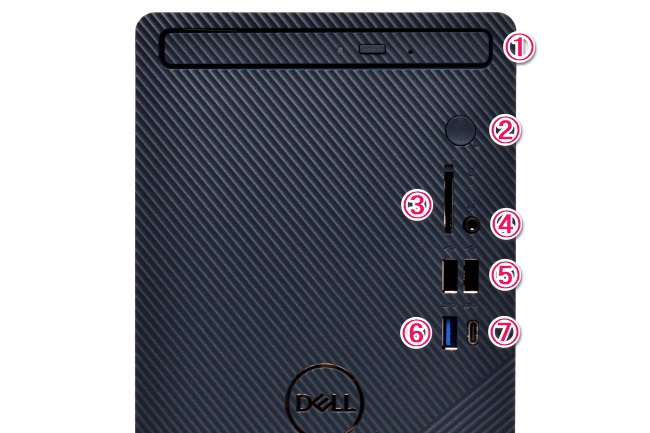
■前面側
①光学ドライブ
②電源ボタン
③メディア カード リーダー
④グローバル ヘッドセット ジャック
⑤USB 2.0 Type-A ×2
⑥USB 3.2 Gen 1 Type-A
⑦USB 3.2 Gen 1 Type-C
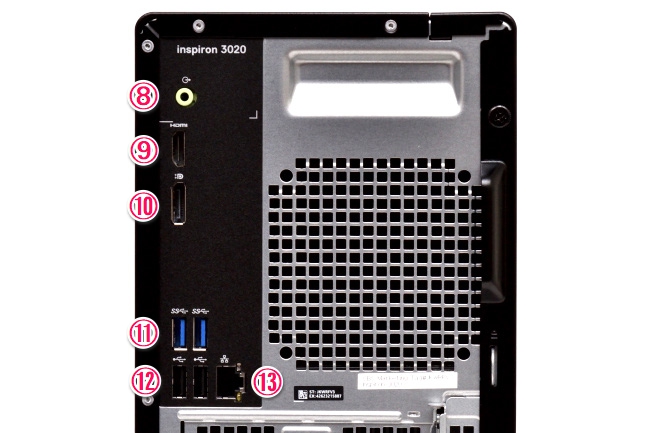
■背面側
⑧オーディオ ライン出力
⑨HDMI 1.4b
⑩DisplayPort 1.4
⑪USB 3.2 Gen 1 Type-A ×2
⑫USB 2.0 Type-A ×2
⑬LAN ポート
光学ドライブとメディアカードリーダへメディアをセットしたときのイメージはこんな感じ。

光学ドライブ

SDカードをシッカリ挿し込んだ状態
なお、メディアカードリーダはプッシュロック式です。SDカードをセットするときはカチッとするまで押し込みロックさせ、カードを取り出すときは再度押し込んでロックを解除するとカードが出てきます。
HDMI 1.4b の最大解像度は 1920×1080 です。
本体内部のチェック
Inspiron デスクトップ 3020 の本体を分解、内部をチェックします。
本体内部へのアクセスはかんたん
本体内部へアクセスするためには固定している 2本のネジを外してから側面カバーを背面側にスライドさせて取りはずします。
※ネジは基本的にツールレスで外すことができますが、ネジの締め付けが固いときはプラスドライバーを使用してください。

矢印の指すネジをはずす
本体内部の全体イメージです。

本体内部の全体イメージ
CPUには「ファン エアーフローカバー」が装着されており、CPUの熱を本体の外へ直接排熱する構造です。

CPUには ファン エアーフローカバーが装着
ファン エアーフローカバーは、青いレバー2箇所をはさんで持ち上げるとかんたんに取りはずせます。


ファン エアーフローカバー
フロントパネルを外すときは固定しているツメ3箇所ををはずします。

フロントパネルを固定しているツメ(矢印)をはずす
フロントパネルは本体正面に向かって左側から開くように取りはずします。

筐体には吸気用ファンや排気用ファンは搭載されていません。CPU に取り付けられたファンによりファン エアーフローカバーを通して排熱する構造です。
各パーツの実装エリアをチェックします。

CPU・メモリ(2スロット)・SSD
レビュー機に実装されている SSD は「Type 2230」です。「Type 2280」サイズの取付も可能です。

PCI 拡張スロット
■PCI 拡張スロットの内訳(上段から)
・フルハイトGen 3 PCIe x1スロット
・フルハイトGen 3 PCIe x16スロット
本体内部の奥行きのサイズは以下のとおり。専用グラフィックスを後付けで増設するときの参考にしてください。

本体内部の奥行き
ワイヤレスLAN カードの実装エリアです。

ワイヤレスLANカード
HDD は、フロント側シャーシの内側に取り付けられています。

HDD と DVDドライブ
なお、HDD はシャーシのフロント側からネジ止めされています。(ネジ止めは4箇所)

HDD は矢印の指す位置でネジ止め
電源ユニットは 80PLUS BRONZE(最大出力 180W)です。

電源ユニット
本体内部へのアクセスはかんたんにできて、ほど良い拡張性を備えています。
電源ユニットはカスタマイズで最大出力 180W/300W いずれかを選択可能ですが、自身で専用グラフィックスなどのパーツを増設するときは電源ユニットの最大出力に留意してください。
キーボード&マウスのチェック
標準で同梱されているキーボードとマウスをチェックします。(いずれも USB対応)

キーボードは標準的なレイアウト
キーボードレイアウトは標準的です。
キーボードはフルサイズでキーストロークも深め、タイプ感も良好です。

手のひらにフィットするマウス
マウスはスクロールホイールが付いたタイプです。

ほど良い大きさで手のひらフィットします。(重量感は軽めです)

マウスのサイズ感
いたってフツウのマウスで、使いやすさもフツウです。
ベンチマークによる性能評価
ベンチマークでは、レビュー機の CPU・グラフィック・ストレージ性能のほか総合的なパフォーマンスを評価します。
■レビュー機の基本スペック
| OS | Windows 11 Home |
| CPU | インテル Core i5-13400 |
| メモリ | 8GB(8GB×1) |
| ストレージ | 256GB SSD + 1TB HDD |
| グラフィックス | インテル UHD グラフィックス 730 |
■使用したベンチマーク
| 比較項目 | 使用するベンチマーク |
|---|---|
| CPU性能 | CINEBENCH R20[CPUのレンダリング性能評価] |
| CPU Mark (PassMark PerformanceTest)[CPU性能の総合評価] | |
| グラフィック性能 | 3DMark FireStrike |
| ドラゴンクエストX[軽量級のゲーム] | |
| ファイナルファンタジーXIV: 漆黒のヴィランズ[中量級のゲーム] | |
| ファイナルファンタジーXV[重量級のゲーム] | |
| ストレージ性能 | CrystalDiskMark |
| 総合的なパフォーマンス | PCMark 10 |
なお、ベンチマークの実施にあたっては、電源オプションの電源プランを「高パフォーマンス」に設定して実施しています。
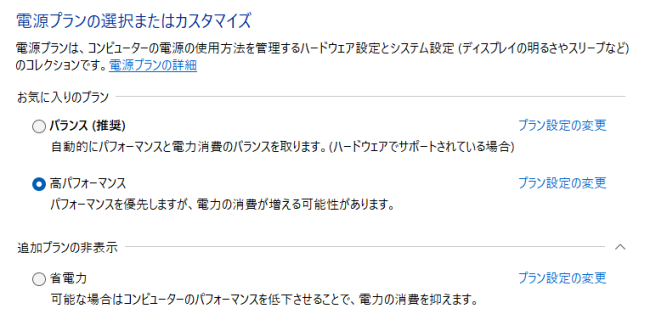
電源プランの設定
CPU性能
CPU性能は CINEBENCH R20 と CPU Mark(PassMark PerformanceTest) のベンチマークスコアで比較・評価します。
評価にあたっては、性能レベルを把握するため下記 CPU のスコアと比較します。
・インテル Core i7-12700K プロセッサー
・インテル Core i7-12700 プロセッサー
・インテル Core i7-11700T プロセッサー
・インテル Core i5-11500 プロセッサー
・インテル Core i5-11400 プロセッサー
・AMD Ryzen 5 5600X プロセッサー
・AMD Ryzen 5 PRO 5650GE プロセッサー
・インテル Core i7-1260P プロセッサー(*1)
・AMD Ryzen 7 5825U プロセッサー(*1)
※当サイトで計測したスコアの平均値
(*1)はノートPC 向け CPU のスコア
■CINEBENCH R20
| CPU | |
|---|---|
| Core i7-12700K |
8626 pts
|
| Core i7-12700 |
6948 pts
|
| Core i5-13400(レビュー機) |
5677 pts
|
| Ryzen 7 5825U |
4078 pts
|
| Ryzen 5 5600X |
4053 pts
|
| Core i7-1260P |
3627 pts
|
| Ryzen 5 PRO 5650GE |
3514 pts
|
| Core i7-11700T |
3348 pts
|
| Core i5-11500 |
3050 pts
|
| Core i5-11400 |
2849 pts
|
■CPU Mark(PassMark PerformanceTest)
| CPU Mark | |
|---|---|
| Core i7-12700K |
34664
|
| Core i7-12700 |
31774
|
| Core i5-13400(レビュー機) |
21878
|
| Ryzen 5 5600X |
21679
|
| Ryzen 7 5825U |
20320
|
| Core i7-1260P |
19117
|
| Ryzen 5 PRO 5650GE |
17743
|
| Core i7-11700T |
17062
|
| Core i5-11500 |
14975
|
| Core i5-11400 |
12972
|
レビュー機のスコアは良好です。
第12世代 Core i7-12700 に近いスコアを期待していたのですが、思ったほどのスコアではありませんでした。
とはいえ、前世代にくらべ性能が向上していることに違いはなく、負荷の高い処理でも快適なパフォーマンスが期待できるでしょう。
グラフィック性能
グラフィック性能はゲーム系のベンチマークで評価します。
評価にあたっては、グラフィックス性能レベルを把握するため当サイトでレビューした下記グラフィックスのスコアと比較します。
・NVIDIA GeForce RTX 3060
・NVIDIA GeForce GTX 1660 Ti
・NVIDIA GeForce GTX 1650 SUPER
・NVIDIA GeForce GTX 1650
・インテル UHD グラフィックス 770
・インテル UHD グラフィックス 750
・インテル UHD グラフィックス 630
・AMD Radeon グラフィックス
※当サイトで計測したスコアの平均値
3DMark FireStrike
3DMark FireStrike のベンチマーク結果です。
Fire Strike は DirectX 11 を使用したハイパフォーマンスゲーミングPC向けのグラフィックス性能テストです。
| 3DMark Fire Strike | |
|---|---|
| NVIDIA GeForce RTX 3060 |
20913
|
| NVIDIA GeForce GTX 1660 Ti |
13911
|
| NVIDIA GeForce GTX 1650 SUPER |
10906
|
| NVIDIA GeForce GTX 1650 |
8026
|
| AMD Radeon |
2424
|
| インテル UHD 770 |
2297
|
| インテル UHD 730(レビュー機) |
1694
|
| インテル UHD 750 |
1846
|
| インテル UHD 630 |
1083
|
ドラゴンクエストX[軽量級のゲーム]
ドラゴンクエストX のベンチマーク結果です。
| ドラゴンクエストX | |
|---|---|
| NVIDIA GeForce RTX 3060 |
25337
|
| NVIDIA GeForce GTX 1650 SUPER |
23606
|
| NVIDIA GeForce GTX 1660 Ti |
21655
|
| NVIDIA GeForce GTX 1650 |
20464
|
| AMD Radeon |
7980
|
| インテル UHD 750 |
7033
|
| インテル UHD 770 |
6914
|
| インテル UHD 730(レビュー機) |
5371
|
| インテル UHD 630 |
4725
|
※最高品質/解像度 1920×1080 で実施
ファイナルファンタジーXIV: 漆黒のヴィランズ[中量級のゲーム]
ファイナルファンタジーXIV: 漆黒のヴィランズのベンチマーク結果です。
| 漆黒のヴィランズ | |
|---|---|
| NVIDIA GeForce RTX 3060 |
20666
|
| NVIDIA GeForce GTX 1660 Ti |
14966
|
| NVIDIA GeForce GTX 1650 SUPER |
12526
|
| NVIDIA GeForce GTX 1650 |
9026
|
| インテル UHD 770 |
2153
|
| AMD Radeon |
2069
|
| インテル UHD 750 |
1517
|
| インテル UHD 730(レビュー機) |
1416
|
| インテル UHD 630 |
976
|
※最高品質/解像度 1920×1080 で実施
ファイナルファンタジーXV[重量級のゲーム]
ファイナルファンタジーXV のベンチマーク結果です。
| ファイナルファンタジーXV | |
|---|---|
| NVIDIA GeForce RTX 3060 |
6599
|
| NVIDIA GeForce GTX 1660 Ti |
5851
|
| NVIDIA GeForce GTX 1650 SUPER |
4274
|
| NVIDIA GeForce GTX 1650 |
3556
|
| インテル UHD 770 |
797
|
| AMD Radeon |
765
|
| インテル UHD 750 |
628
|
| インテル UHD 730(レビュー機) |
544
|
| インテル UHD 630 |
404
|
※高品質/解像度 1920×1080 で実施
レビュー機のスコアは、CPU内蔵グラフィックスとしては良好です。
一般的な使いかた(ネット・メール・オフィスソフト・オンライン会議など)では十分なパフォーマンスが期待できるスコアです。
ちなみに、CPU内蔵のグラフィックスは CPU性能のほかにも搭載されているメモリ容量や構成チャネル(シングル/デュアル)に依存します。より快適なグラフィックス・パフォーマンスで使うならデュアルチャネル構成がおすすめ。
もちろん、専用グラフィックスを搭載することでグラフィックス・パフォーマンスは劇的に向上します。ただ、そこまでのパフォーマンスを求めないなら同じ容量・規格のメモリを2枚装着することでデュアルチャネルに対応しグラフィックス・パフォーマンスは大幅にアップします。
ストレージ性能
レビュー機のストレージは SSD(容量 256GB、NVMe対応) と HDD(容量 1TB、7200回転/分)のデュアルストレージ構成です。
ストレージ性能については、CrystalDiskMark を使用して計測したデータ転送速度で評価します。
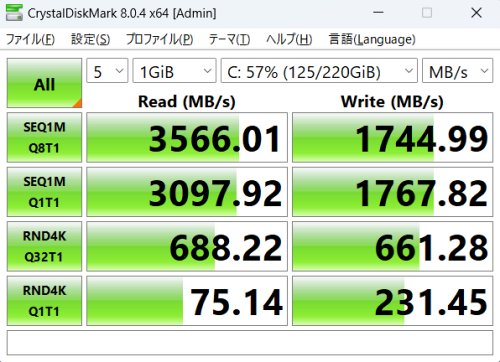
データ転送速度(SSD)
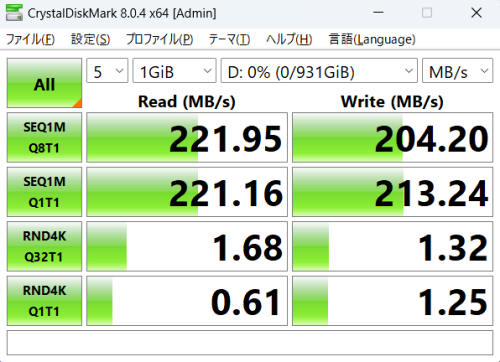
データ転送速度(HDD)
SSD は NVMe 対応でデータアクセスも超高速です。Windows やアプリの起動も早いです。
参考までに SSD は大容量になるほどデータ転送速度が速くなる傾向があります。目安として 512GB以上で速度の違いが顕著になってきます。
また、HDD は回転数が 7200回転/分 の高速タイプを実装しており計測結果も良好です。
総合的なパフォーマンス
PCMark 10 Extended を使って、実際の使用を想定した性能評価を行います。
評価にあたっては、性能レベルの違いを把握するため下記機種のスコアと比較します。
・HP Elite SFF 800 G9
・LAVIE Direct DT Slim (2022年夏モデル)
・HP ProDesk 405 G8 DM
※当サイトで計測したスコア
なお、HP Elite SFF 800 G9 は Inspiron デスクトップ 3020 と同タイプのコンパクトデスクトップPC で、LAVIE Direct DT Slim と HP ProDesk 405 G8 DM は 筐体がさらに小さい超小型デスクトップPC です。
各機種の基本スペックは以下のとおり。
| スペック | Inspiron デスクトップ 3020 (レビュー機) |
HP Elite SFF 800 G9 | LAVIE Direct DT Slim (2022年夏) |
HP ProDesk 405 G8 DM |
|---|---|---|---|---|
| CPU | インテル Core i5-13400 | インテル Core i7-12700 | インテル Core i7-12700T | AMD Ryzen 5 PRO 5650GE |
| メモリ | 8GB(8GB×1) | 16GB(8GB×2) | 16GB(16GB×1) | 8GB(4GB×2) |
| ストレージ | 256GB SSD+1TB HDD | 512GB SSD | 256GB SSD+1TB HDD | 256GB SSD |
| グラフィックス | インテル UHD グラフィックス 730 | インテル UHD グラフィックス 770 | インテル UHD グラフィックス 770 | AMD Radeon グラフィックス |
ベンチマーク結果は以下のとおり。
■ベンチマーク結果
| Essentials | |
|---|---|
| Inspiron デスクトップ(レビュー機) |
9849
|
| HP Elite SFF 800 G9 |
10436
|
| LAVIE Direct DT Slim |
8024
|
| ProDesk 405 G8 DM |
8799
|
| 目標値 |
4100
|
| Productivity | |
| Inspiron デスクトップ(レビュー機) |
7714
|
| HP Elite SFF 800 G9 |
7329
|
| LAVIE Direct DT Slim |
6969
|
| ProDesk 405 G8 DM |
8012
|
| 目標値 |
4500
|
| Digital Contents Creation | |
| Inspiron デスクトップ(レビュー機) |
5370
|
| HP Elite SFF 800 G9 |
6441
|
| LAVIE Direct DT Slim |
5455
|
| ProDesk 405 G8 DM |
5435
|
| 目標値 |
3450
|
| Gaming | |
| Inspiron デスクトップ(レビュー機) |
1476
|
| HP Elite SFF 800 G9 |
2180
|
| LAVIE Direct DT Slim |
1808
|
| ProDesk 405 G8 DM |
2318
|
※テスト項目説明
・Essentials(普段の作業を想定した基本的なテスト)
・Productivity(ビジネスソフトの使用を想定したテスト)
・Digital Contents Creation(写真・動画編集を想定したテスト)
・Gaming(ゲーミングソフトの使用を想定したテスト)
※目標値はベンチマークソフト開発メーカーの推奨スコア
レビュー機のスコアは良好です。
一般的な使いかた(メール、ネット、オフィスソフトなど)はもちろんのことオンライン会議でも安定したパフォーマンスが期待できます。
ただ、複数のアプリを動かしながらオンライン会議を行ったり、写真・動画編集などクリエイティブ作業にも活用するならメモリ 16GB以上のデュアルチャネル構成がおすすめ。記事執筆時点では 8GB(または 16GB)×1 搭載モデルだけなので実際の使用感に応じてメモリを増設するとよいでしょう。
関連記事
クリエイティブ性能の評価
クリエイティブ性能は RAWデータ現像(JPEGファイル書き出し)と動画エンコードの処理時間で評価します。
評価にあたっては、上記の総合的なパフォーマンスで使用した機種の処理時間と比較します。
・HP Elite SFF 800 G9
・LAVIE Direct DT Slim (2022年夏モデル)
・HP ProDesk 405 G8 DM
※当サイトで計測した処理時間
RAWデータ現像
RAWデータ現像に使用したソフトウェアや条件、処理時間は以下のとおりです。
■使用ソフトウェア
CyberLink PhotoDirector
Adobe Photoshop Lightroom
Adobe Photoshop Lightroom Classic
■条件等
・RAWデータ 50ファイルをJPEG形式で一括書き出し
・RAWデータサイズ 4,592×3,056(約14MB)
・プリセット等 編集は適用しない
・ほかのアプリは起動しない(常駐アプリは除く)
| PhotoDirector | |
|---|---|
| Inspiron デスクトップ(レビュー機) |
54秒5
|
| HP Elite SFF 800 G9 |
33秒8
|
| LAVIE Direct DT Slim (2022年夏) |
49秒1
|
| ProDesk 405 G8 DM |
57秒9
|
| Photoshop Lightroom | |
| Inspiron デスクトップ(レビュー機) |
39秒5
|
| HP Elite SFF 800 G9 |
10秒9
|
| LAVIE Direct DT Slim (2022年夏) |
27秒9
|
| ProDesk 405 G8 DM |
32秒4
|
| Lightroom Classic | |
| Inspiron デスクトップ(レビュー機) |
42秒4
|
| HP Elite SFF 800 G9 |
15秒6
|
| LAVIE Direct DT Slim (2022年夏) |
32秒9
|
| ProDesk 405 G8 DM |
40秒7
|
動画エンコード
動画エンコードに使用したソフトウェアや条件、処理時間は以下のとおりです。
■使用ソフトウェア
CyberLink PowerDirector
■条件等
・AVCHD動画(1920×1080)を mp4 形式で出力(m2ts→mp4、720p、1280×720/30p 16Mbps)
・動画再生時間 10分間
・ほかのアプリは起動しない(常駐アプリは除く)
| PowerDirector | |
|---|---|
| Inspiron デスクトップ(レビュー機) |
2分9秒1
|
| HP Elite SFF 800 G9 |
1分30秒2
|
| LAVIE Direct DT Slim (2022年夏) |
2分7秒4
|
| ProDesk 405 G8 DM |
1分51秒8
|
実際のソフトウェアを使った検証では、メモリ容量とチャネル構成が影響し比較対象機にくらべ処理に時間がかかっています。
そこそこ使えそうなレベルですが、よりスピーディにクリエイティブ作業を行うなら 16GB×2(または 8GB×2)のデュアルチャネル構成がおすすめです。
専用グラフィックを搭載するのもアリですが、メモリをデュアルチャネル構成にすることでシステム全体のパフォーマンスは大幅にアップします。
駆動音・パーツ温度のチェック
Inspiron デスクトップ 3020 の駆動音と表面温度をチェックします。
駆動音のチェック
駆動音は、下記処理中の音量(デシベル)を測定し、評価します。
・CPU ベンチマーク「CINEBENCH R20 /マルチ Core」実行中
・10分間動画のエンコード処理中
※一般住宅で周囲の音ができるだけ入らないようにして測定(室温:25℃)

音量計測イメージ
(使用測定器:Meterk SLM01)
■測定結果
| アイドル状態 (最小音量) |
最大音量 下段はピーク時の音量推移 |
|
|---|---|---|
| ベンチマーク中 | 動画エンコード中 | |
| 34.4db | 35.5db (35db台) |
36.6db (35~36db) |
■騒音の目安
| 騒音の大きさ | 騒音の具体例 |
|---|---|
| 60 デシベル | 走行中の自動車内 普通の会話 デパート店内 |
| 50 デシベル | 家庭用エアコンの室外機 静かな事務所の中 |
| 40 デシベル | 閑静な住宅地の昼 図書館内 |
| 30 デシベル | 深夜の郊外 鉛筆での執筆音 |
| 20 デシベル | 木の葉の触れ合う音 雪の降る音 |
参考:埼玉県深谷市ホームページ「騒音・振動の規制について」
平常時は「ブーン」というファン音が少し聞こえる程度で、あまり気にならない大きさです。
高負荷時でも体感的な音の大きさはほとんど同じなので、駆動音が気になることはないでしょう。
パーツ温度のチェック
パーツ温度については、下記を実施中の CPU の動作周波数(クロック)と温度を計測・評価します。
・CPU ベンチマーク「CINEBENCH R20 (Multi Core / Single Core)」処理中
・10分間動画のエンコード処理中
・ファイナルファンタジーXV ベンチマーク(FHD・高品質)実行中
※計測時の室温:25℃
※動作周波数と温度は 各Core の平均値
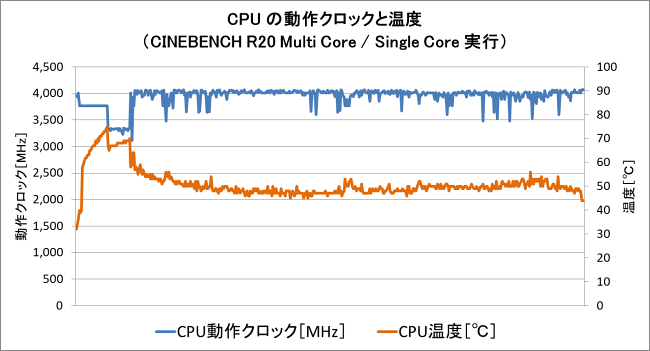
CPU ベンチマーク実行中
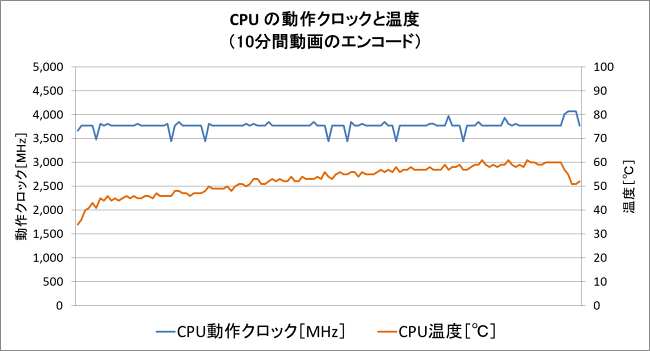
10分間動画のエンコード処理中
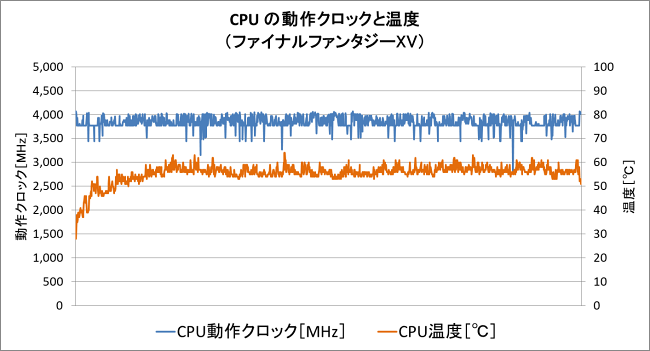
ファイナルファンタジーXV 実行中
高負荷な状態でも CPU の温度は大きく上昇することなく高い動作周波数で安定して推移しています。ファン エアーフローカバーによる排熱構造でもシステム全体が最適な状態に維持されています。
Windows の起動・再起動・シャットダウン時間計測
Windows の起動時間、再起動時間、シャットダウン時間を それぞれ 5回ずつ計測しました。
| 起動 | 再起動 | シャットダウン | |
|---|---|---|---|
| 1回目 | 16.6秒 | 40.4秒 | 8.7秒 |
| 2回目 | 16.6秒 | 46.9秒 | 8.7秒 |
| 3回目 | 18.8秒 | 41.6秒 | 8.6秒 |
| 4回目 | 16.3秒 | 40.9秒 | 8.9秒 |
| 5回目 | 16.4秒 | 46.5秒 | 9.2秒 |
| 平均 | 16.9秒 | 43.3秒 | 8.8秒 |
起動とシャットダウンは体感的にも早いです。
再起動は時間がかかりますが、頻繁に実行する処理ではないので処理待ちのストレスを感じることはないでしょう。
なお、実際の使用にあたってはインストールしているアプリや Windows の更新など使用状況により時間は変動するので参考値としてください。
同梱品
本体ほか同梱品一式です。

同梱品リスト
・Inspiron デスクトップ 3020 本体
・電源コード
・キーボード
・マウス
・ドキュメント類
まとめ
以上、Inspiron デスクトップ 3020 のレビュー記事をお届けしました。
Inspiron デスクトップ 3020 は、コンパクトな筐体にデスクトップPC 本来の高いパフォーマンスを搭載し省スペースに設置できるところが最大のウリ。
レビュー機は 8GBメモリのシングルチャネル構成が影響してグラフィックス・パフォーマンスはひかえめだったものの全体的にはしっかり使える性能レベルです。
ほど良い拡張性を備えているところも魅力で、メモリの増設や専用グラフィックスの搭載など、エントリークラスながらミドルレンジクラス相当にアップグレードできる伸びしろの大きいデスクトップPC といえるでしょう。
高評価のポイント
- コンパクトな筐体に良好な処理性能を搭載
- コンパクトサイズで省スペースに設置できる
- 本体内部へのアクセスがかんたん&ほど良い拡張性
気をつけておきたいところ
- 当該機の HDMIポートでサポートされる最大解像度は 1920×1080まで
ラインナップモデルや価格などの最新情報はデル直販サイト(デルオンラインストア)をご確認ください。

Inspiron デスクトップ 3020
税込9万円台から




